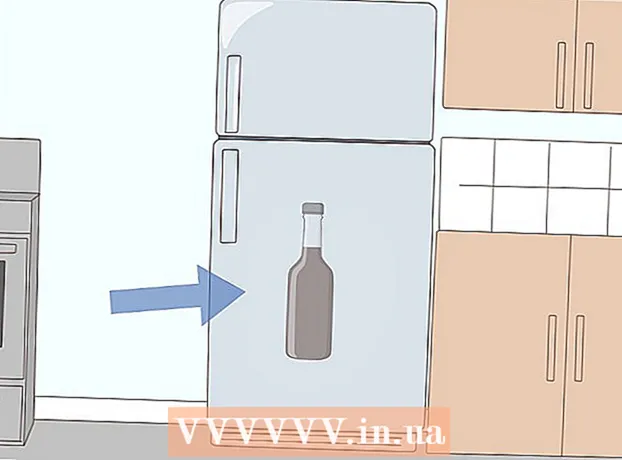Avtor:
Louise Ward
Datum Ustvarjanja:
8 Februarjem 2021
Datum Posodobitve:
28 Junij 2024

Vsebina
Ta wikiHow vas uči brisanja zgodovine iskanja, shranjenih gesel in drugih shranjenih podatkov v iPhonu.
Koraki
Metoda 1 od 4: V Safariju
Odprite razdelek Nastavitve v iPhonu. Ta siva aplikacija je v obliki zobnikov in se nahaja na začetnem zaslonu.

Pomaknite se navzdol in tapnite Safari. Aplikacije se nahajajo približno 1/3 pod stranjo "Nastavitve".
Pomaknite se navzdol in tapnite Počisti zgodovino in podatke o spletnih mestih (Počisti zgodovino in podatke spletnega mesta). Ta gumb je na dnu strani "Safari".

Kliknite Počisti zgodovino in podatke (Počisti zgodovino in podatke). Ta možnost je na dnu zaslona. Zgodovina iskanja, podatki obrazcev in datoteke predpomnilnika bodo izbrisani iz brskalnika Safari. oglas
2. metoda od 4: V Chromu

Odprite Chrome. Ta aplikacija je na voljo v rdeči, rumeni in zeleni barvi z modro kroglo znotraj.
Kliknite gumb slike ⋮ v zgornjem desnem kotu zaslona.
Kliknite možnost Nastavitve je na dnu spustnega menija.
Kliknite možnost Zasebnost (Zasebno) je na dnu strani.
Kliknite Počisti podatke brskanja (Počisti podatke brskanja). To dejanje je na dnu skupine možnosti na strani.
pritisni gumb Počisti podatke brskanja je na dnu skupine možnosti na tej strani.
- Če katera od možnosti na tej strani ni zaznamovana, tapnite, da izbrišete element iz predpomnilnika.
Kliknite Počisti podatke brskanja ko se prikaže možnost. To dejanje bo prikazano kot pojavno okno. Zgodovina brskalnika, gesla, podatki obrazcev in predpomnjene slike se izbrišejo. oglas
Metoda 3 od 4: O delfinu
Odpri Dolphin. Aplikacija je zelena z belo kroglico delfinov v notranjosti.
Kliknite možnost ☰ na dnu zaslona, desno od ikone hiše.
Kliknite Nastavitve. Ta možnost je v spodnjem levem kotu pojavnega menija na dnu zaslona.
- Če ne vidite možnosti NastavitvePovlecite levo po meniju.
Kliknite možnost Počisti podatke (Clear Data) se nahaja blizu sredine strani.
Kliknite Počisti vse podatke (Izbriši vse podatke). Ta možnost je na dnu pojavnega menija. Vsi shranjeni podatki bodo izbrisani iz brskalnika Dolphin v iPhonu.
- Če želite samo počistiti podatke iz predpomnilnika, tapnite Počisti predpomnilnik (Počisti predpomnilnik).
Metoda 4 od 4: V Firefoxu
Odprite Firefox. V aplikaciji je rdeča lisica, ovita okoli modre krogle.
Kliknite ikono ☰ na dnu zaslona.
Kliknite možnost Nastavitve v spodnjem desnem kotu zaslona.
Pomaknite se navzdol in tapnite Izbriši zasebne podatke (Izbriši zasebne podatke). Ta možnost je pod naslovom "Zasebnost".
Kliknite Izbriši zasebne podatke. To je zadnja možnost na strani.
- Če želite obdržati te podatke, lahko povlecite kateri koli gumb z možnostjo na tej strani v položaj »izklop«.
Kliknite v redu na vprašanje. Vsi izbrani začasni podatki brskanja bodo izbrisani iz aplikacije Firefox. oglas